Yra tikrai erzina „Chrome“ klaida kuris atjungia vartotojus nuo jų „Google“ paskyrų ir visų kitų svetainių, prie kurių jie yra prisijungę. Ši problema dažniausiai kyla, kai vartotojai uždaro naršyklę.
Jei naudojate „Windows 10“, ši problema gali kilti dažniau nei „Mac“ naudotojai.
Na, o jei ieškote sprendimo, kaip jį išspręsti, šis vadovas gali jums padėti.
Kaip neleisti „Chrome“ atsijungti, kai ją uždarysiu?
Įjunkite slapukus
Jei norite likti prisijungę, įsitikinkite, kad įjungti slapukai.
Veiksmai, leidžiantys įjungti slapukus naršyklėje „Chrome“:
- Spustelėkite ant Daugiau Meniu.
- Tada pasirinkite Nustatymai.
- Eiti į Privatumas ir saugumas.
- Eikite į Svetainės nustatymai.
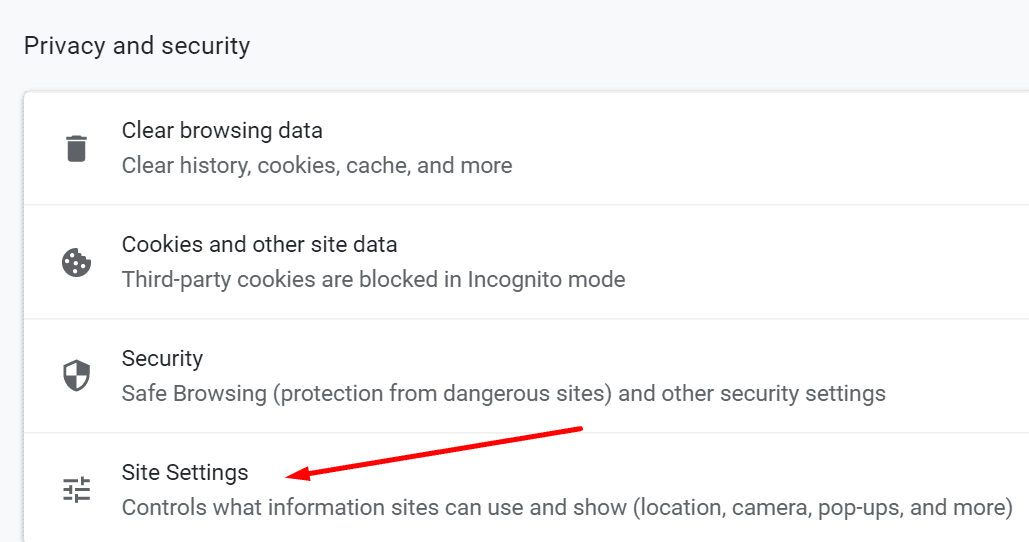
- Spustelėkite Slapukai ir eik į Bendrieji nustatymai.
- Išjungti Blokuoti visus slapukus jei parinktis įjungta. Pasirinkite Blokuoti visus slapukus inkognito režimu vietoj to.
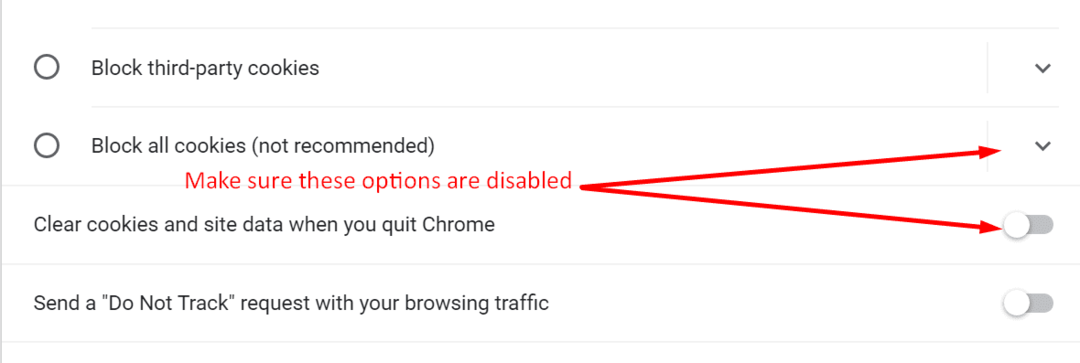
- Išjungti Išvalykite slapukus ir svetainės duomenis, kai uždarote „Chrome“..
- Iš naujo paleiskite naršyklę.
Taip pat galbūt norėsite patikrinti antivirusinės programos nustatymus. Kai kurios antivirusinės programos saugumo sumetimais gali automatiškai ištrinti slapukus. Norėdami patikrinti, ar kalta antivirusinė programa, išjunkite ją ir patikrinkite, ar vis dar atsijungiate.
Pakeiskite prisijungimo nustatymus naudodami „PowerShell“.
- Paleisti Powershell (admin).
- Įveskite šią komandą ir paspauskite Enter:
- Gauti suplanuotą užduotį | foreach { If ($_.Principal. LogonType -eq „S4U“) { $_ } }
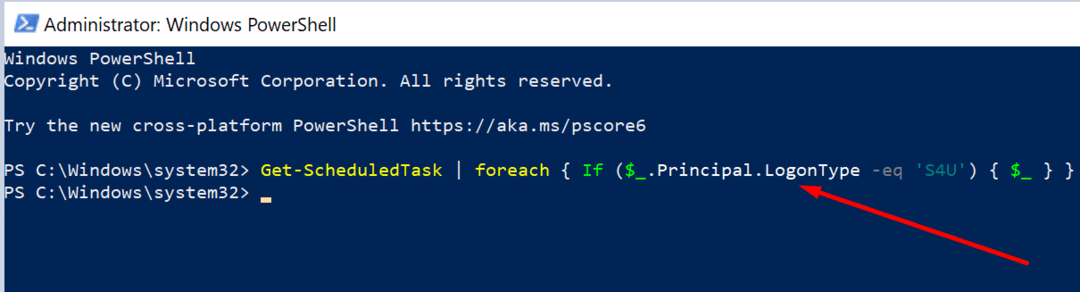
- Gauti suplanuotą užduotį | foreach { If ($_.Principal. LogonType -eq „S4U“) { $_ } }
- Jei komanda grąžina kokias nors užduotis, naudokite Darbų planuotojas juos išjungti.
- Jei užduočių išjungti neįmanoma, pažymėkite Nesaugokite slaptažodžio žymės langelis užduočių planuoklyje. Dėl to jie nebus S4U.
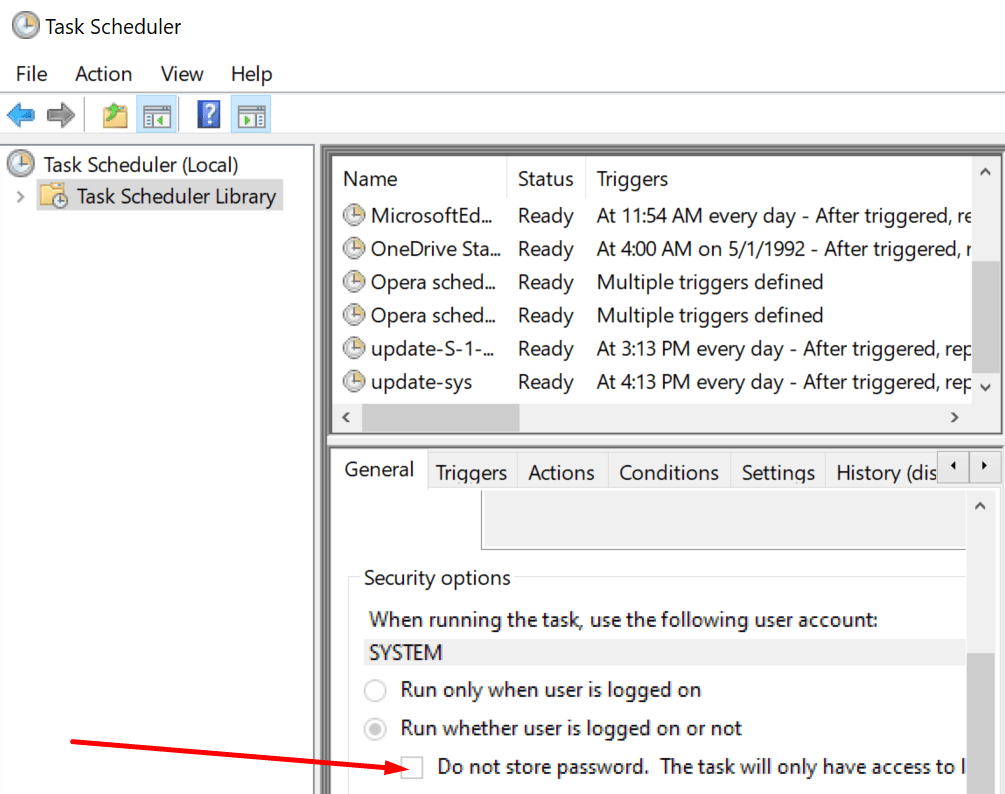
Prisijunkite naudodami kitą paskyrą
Kai kurie vartotojai pasiūlė laikinai prisijungti naudojant kitą Google paskyra gali išspręsti šią problemą. Jei turite kitą paskyrą, naudokite ją norėdami prisijungti prie „Chrome“. Tada uždarykite naršyklę. Paleiskite jį iš naujo, atsijunkite ir vėl prisijunkite naudodami probleminę paskyrą, nuo kurios buvo atsijungta.
Patikrinkite „Chrome“ prisijungimo nustatymus
- Grįžti į Nustatymai.
- Tada pasirinkite Jūs ir Google.
- Spustelėkite Sinchronizavimas ir „Google“ paslaugos.
- Įjungti Leisti „Chrome“ prisijungti variantas.
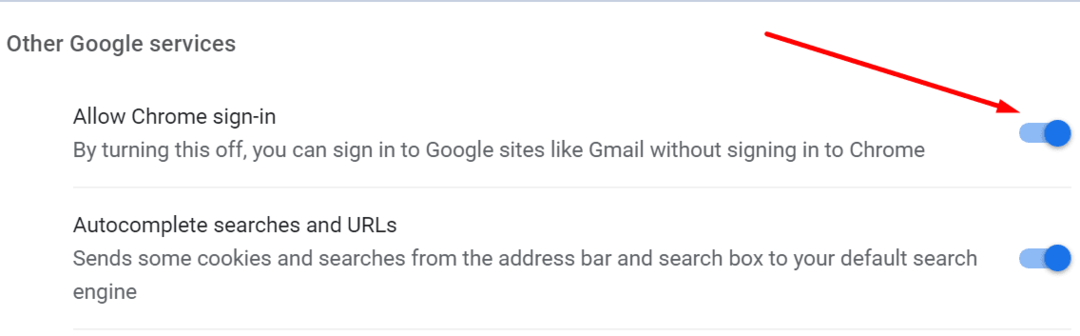
Pažymėkite savo įrenginį kaip patikimą kompiuterį
Jei naudojate patvirtinimą dviem veiksmais, būtinai įtraukite dabartinį įrenginį į patikimų kompiuterių sąrašą.
Prisijunkite prie „Google“ paskyros tame įrenginyje, nuo kurio atsijungėte. Kai būsite paraginti įvesti patvirtinimo kodą, pasirinkite Daugiau neklauskite šiame kompiuteryje.
Net jei pažymėjote šią parinktį, vis tiek gali būti paprašyta ją naudoti Patvirtinimas dviem veiksmais jei nesate įjungę naršyklės slapukų. Norėdami gauti daugiau informacijos apie tai, kaip įjungti slapukus naršyklėje „Chrome“, slinkite atgal iki pirmojo veiksmo.
Atnaujinkite „Chrome“.
Naujausios „Chrome“ versijos įdiegimas gali būti jūsų ieškomas sprendimas.
Norėdami atnaujinti „Chrome“, eikite į Nustatymai, spustelėkite Pagalba, ir tada Apie Chrome. Pataikykite Atnaujinti mygtuką, jei yra nauja naršyklės versija.

Išvalykite talpyklą
Jei jūsų talpykla buvo sugadinta, uždarydami naršyklę galite atsijungti nuo visko.
- Spustelėkite ant Daugiau meniu ir eikite į Istorija.
- Tada pasirinkite Istorija vėl.
- Spustelėkite Išvalyti naršymo duomenis.

- Pataikykite Išvalyti duomenis mygtuką.
- Iš naujo paleiskite naršyklę.
Išjunkite plėtinius
Kitas šio sąrašo sprendimas apima išjungti naršyklės plėtinius. Jei naudojate saugos ar privatumo plėtinius, jie gali per klaidą jus atjungti, kai uždarote naršyklę.
- Spustelėkite meniu Daugiau ir pasirinkite Daugiau įrankių.
- Tada spustelėkite Plėtiniai.
- Rankiniu būdu išjunkite visus plėtinius perkeldami slankiklį į kairę.

- Iš naujo paleiskite kompiuterį ir patikrinkite, ar problema išnyko.
Jei naudojate „Chrome Canary“.
„Chrome Canary“ yra nestabili „Chrome“ versija. Tai leidžia iš pirmo žvilgsnio išbandyti būsimas naršyklės funkcijas. Tačiau tai turi savo kainą. „Chrome Canary“ dažnai kupina klaidų. Taigi, jei nuolat atsijungiate ir naudojate „Chrome Canary“, gali būti gera idėja pereiti prie stabilios „Chrome“ versijos.
Iš naujo nustatykite „Chrome“ arba įdiekite ją iš naujo
„Chrome“ nustatymas iš naujo gali padėti išspręsti problemą. Tai leidžia nustatyti visus „Chrome“ nustatymus į numatytuosius. Tai apima paieškos variklį, prisegtus skirtukus, turinio nustatymus, slapukus ir plėtinius.
Eiti į Nustatymai ir tipas nustatyti iš naujo paieškos juostoje – pasirinkite Atkurkite pradinius numatytuosius nustatymus. Tada paspauskite Atstatyti nustatymus mygtuką. Iš naujo paleiskite naršyklę.

Perjunkite į kitą naršyklę
Jei niekas nepadėjo, pabandykite perjungti į kitą naršyklę. Jei problemos išnyko, toliau naudokite kitą naršyklę, kol „Google“ išspręs „Chrome“ atsijungimo problemą.
Štai taip; tai tikrai ilgas sprendimų sąrašas. Tačiau tikimės, kad bent vienas iš jų tai padarė už jus.